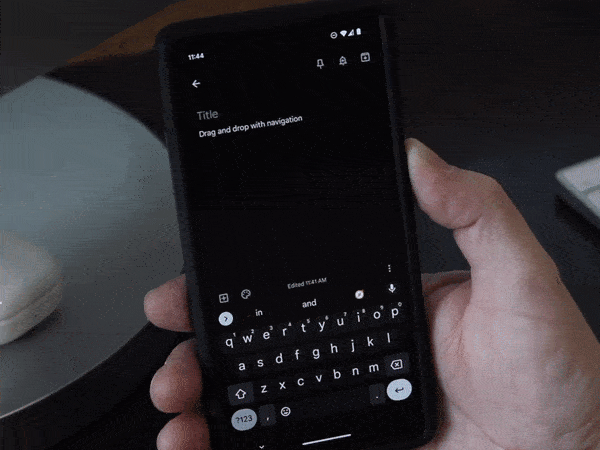O Android 14 tem muitos recursos novos e interessantes, incluindo configurações importantes que você deseja alterar imediatamente. Mas há muito para explorar, por isso reunimos essas dicas e truques essenciais para ajudar você a usar esses recursos introduzidos na versão mais recente do Android.
Qualquer telefone com Android 14 pode usar esses recursos. Se você quiser ficar por dentro das futuras versões do Android, os telefones Google Pixel recebem primeiro as novas atualizações. Há muito por onde escolher e reunimos os telefones Pixel que oferecem o melhor desempenho e valor do mercado atual.
1 Personalize sua tela de bloqueio
Já se foi o tempo em que você não conseguia se expressar na tela de bloqueio do telefone. A personalização da tela de bloqueio do Android 14 permite alterar o estilo e a cor do relógio para se adequar ao seu papel de parede e personalizar quais blocos de configurações rápidas aparecem na parte inferior da tela.
Toque e segure a tela de bloqueio e toque no Personalize a tela de bloqueio botão para começar a ajustar sua tela de bloqueio.
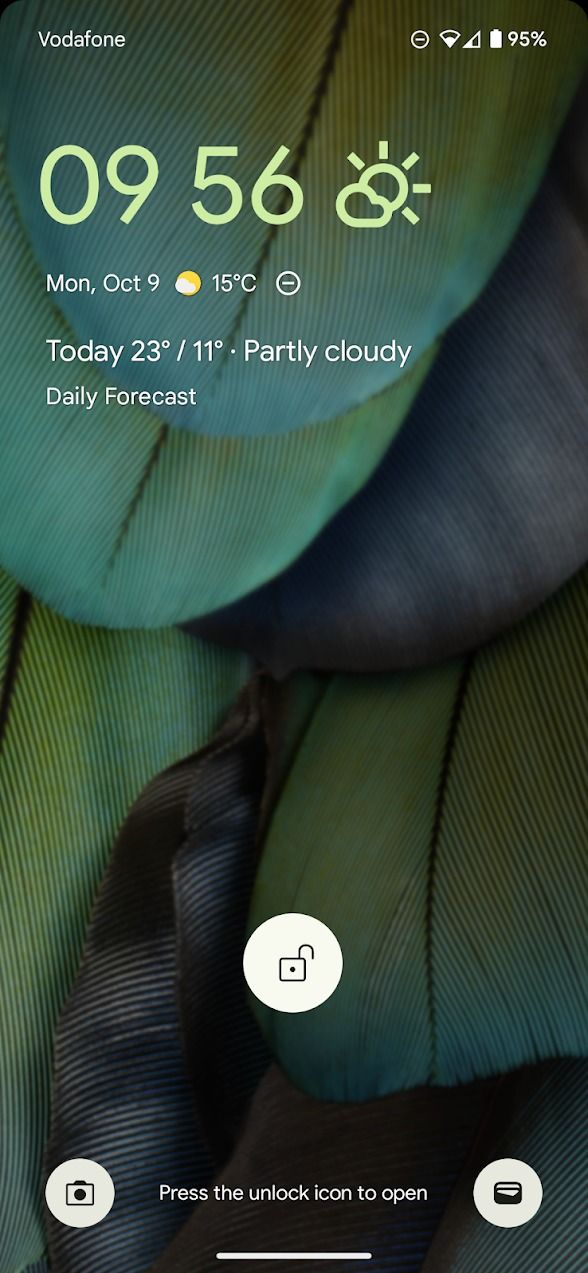
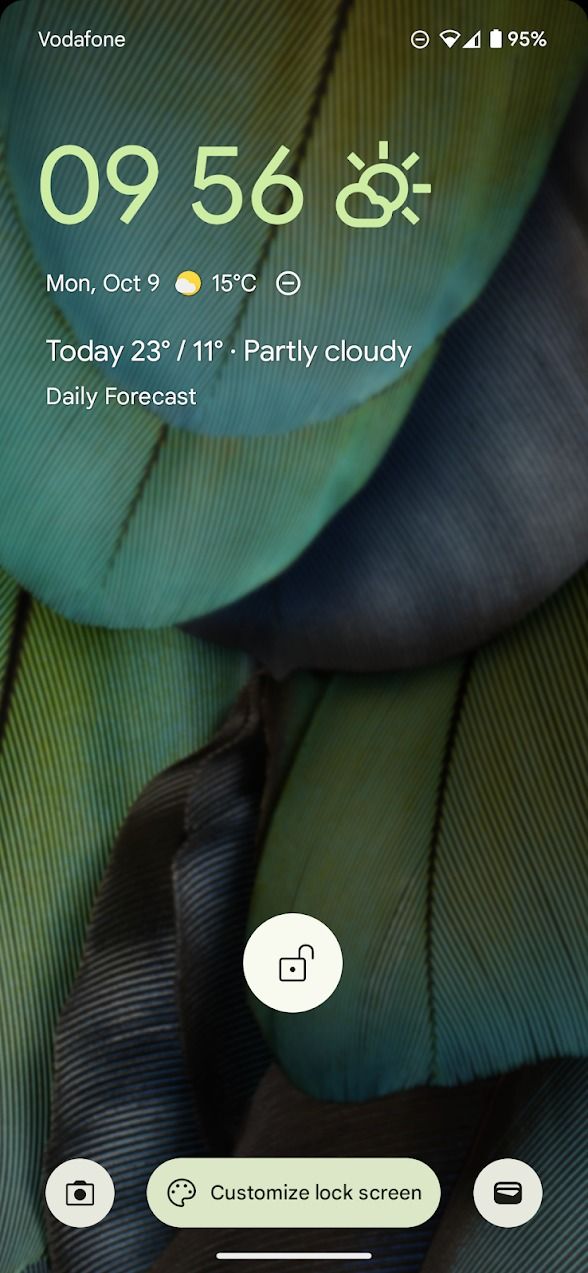
2 Arraste e solte texto e imagens entre aplicativos
Em vez de navegar pelos menus Copiar/Colar, segure o texto ou as imagens com o dedo enquanto desliza pelos aplicativos com outro. Isso permite copiar e colar esses itens arrastando e soltando-os entre aplicativos. Este recurso funciona com qualquer aplicativo com campo de entrada de texto ou imagem.
3 Desbloqueie seu telefone a partir do último dígito do seu PIN
O desbloqueio com confirmação automática desbloqueia seu telefone Android imediatamente após você tocar no último dígito do seu PIN. Anteriormente, você tinha que confirmar seu PIN com um toque extra no botão. Não parece muito, mas afeta a rapidez com que você desbloqueia o telefone.
- Abra o Configurações aplicativo.
- Tocar Segurança e privacidade.
- Tocar Desbloqueio do dispositivo.
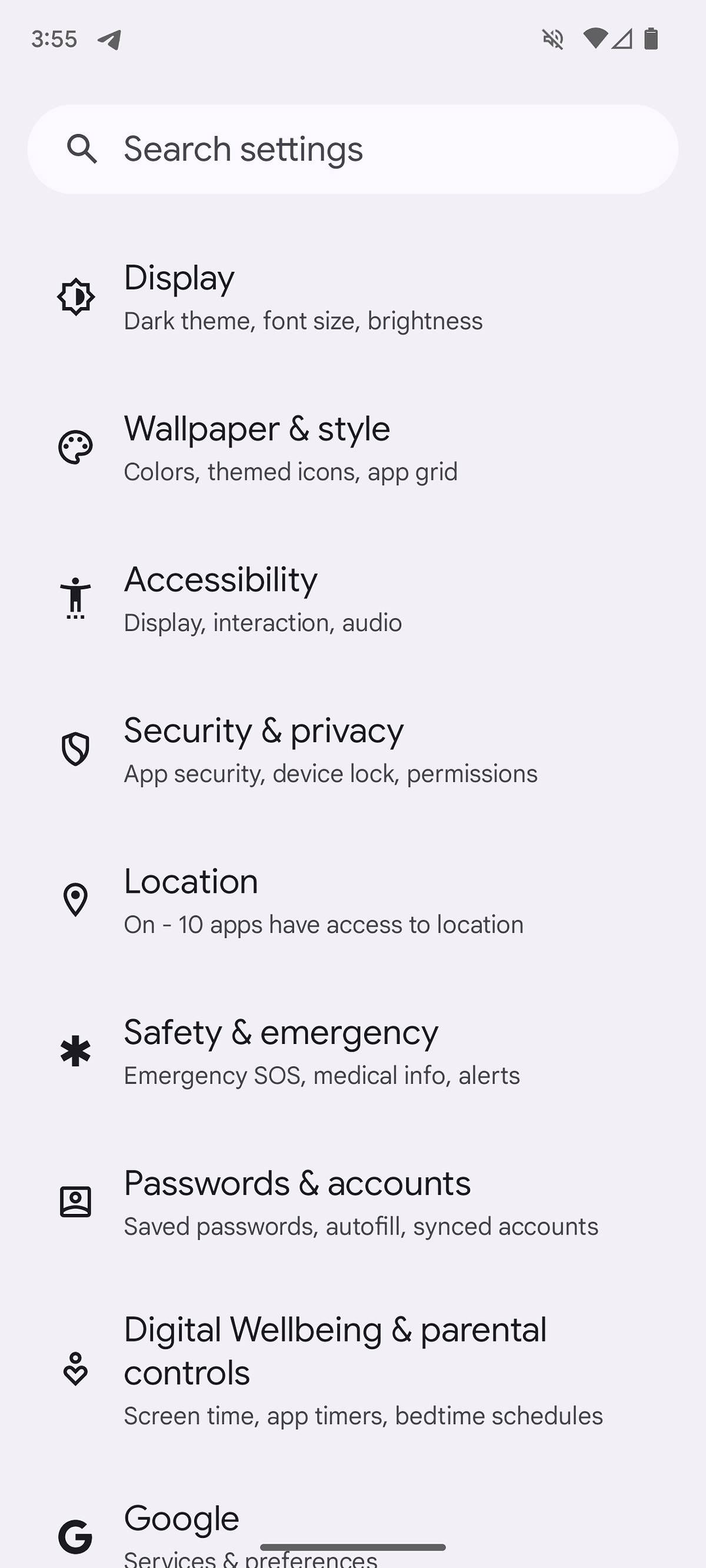
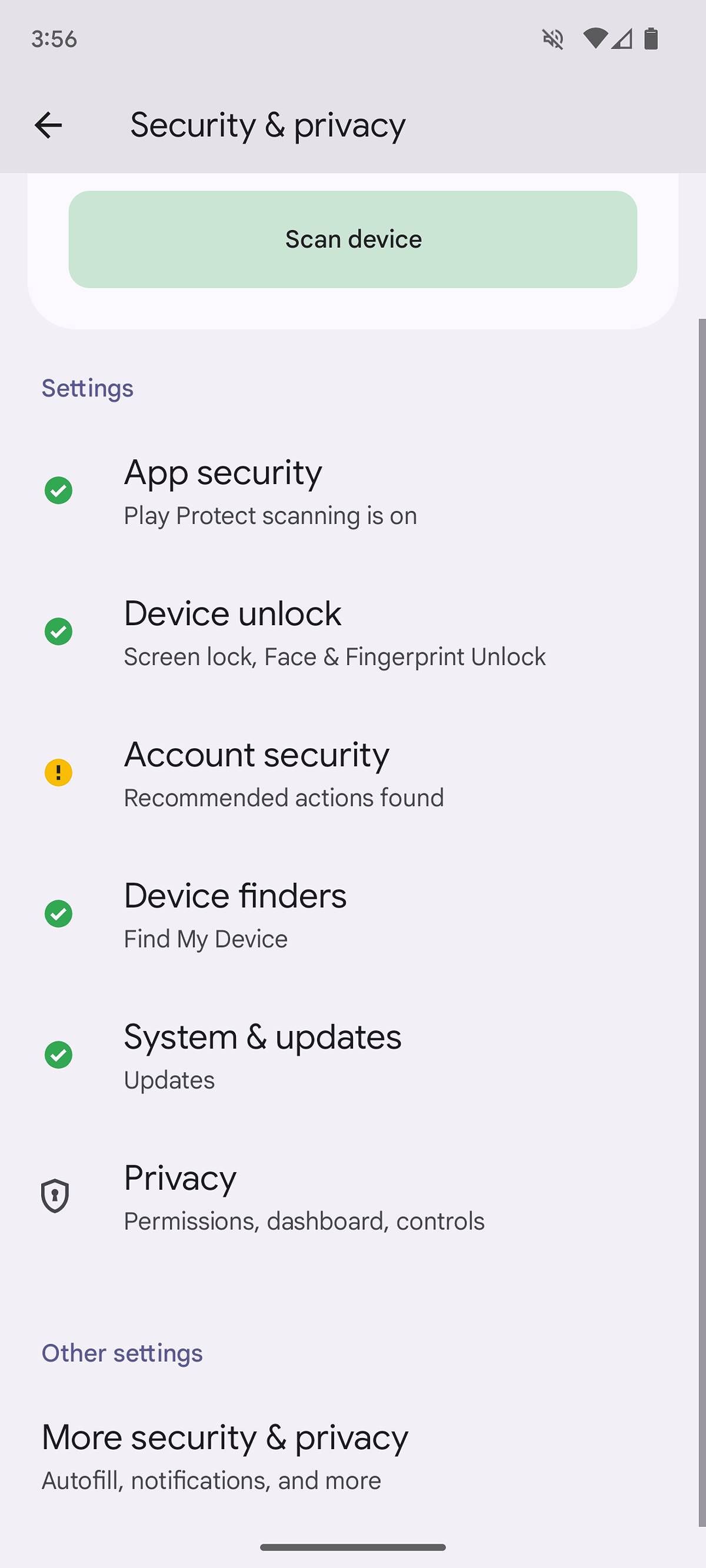
- Toque em ícone de engrenagem próximo ao Bloqueio de tela cabeçalho.
- Ligar Confirmação automática de desbloqueio.
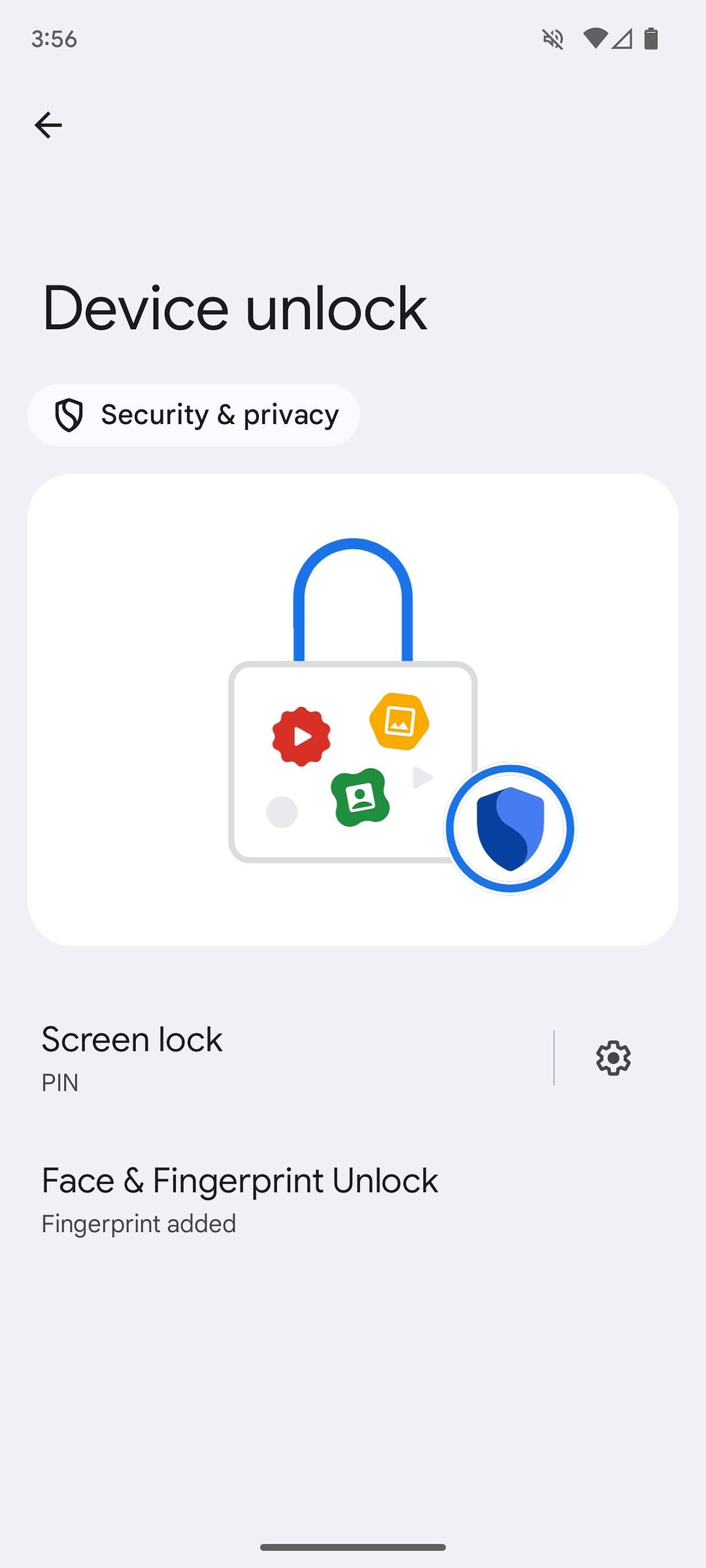
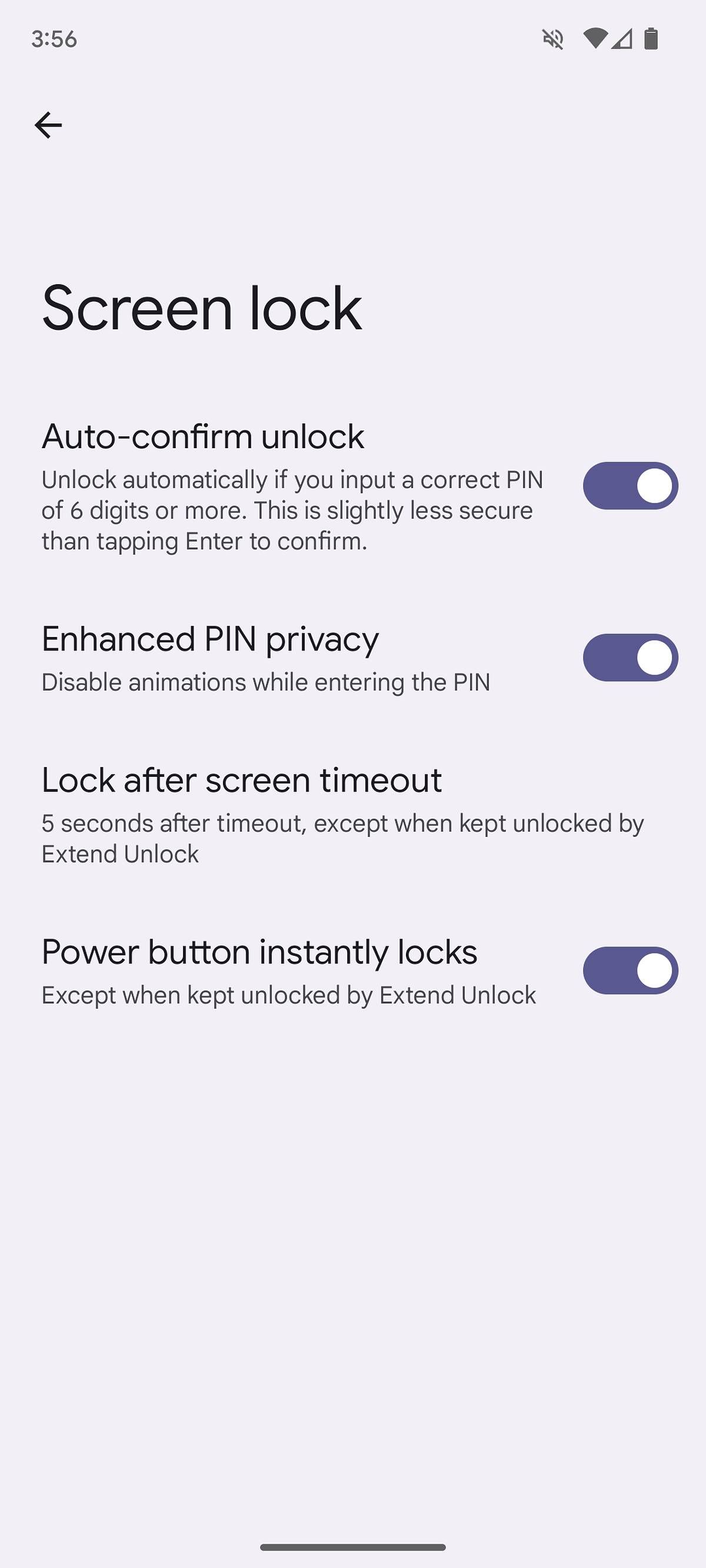
Você precisará de um PIN com pelo menos seis dígitos para usar o desbloqueio com confirmação automática.
4 Luz da câmera com flash e tela para notificações
Este recurso de acessibilidade foi projetado para pessoas com deficiência auditiva, mas é útil se você preferir um indicador visual de notificações. Você pode acender a lanterna ou a tela brevemente ao receber uma notificação ou ambos. Em ambos os casos, pisca duas vezes.
- Abra o Configurações aplicativo.
- Role para baixo e toque em Acessibilidade.
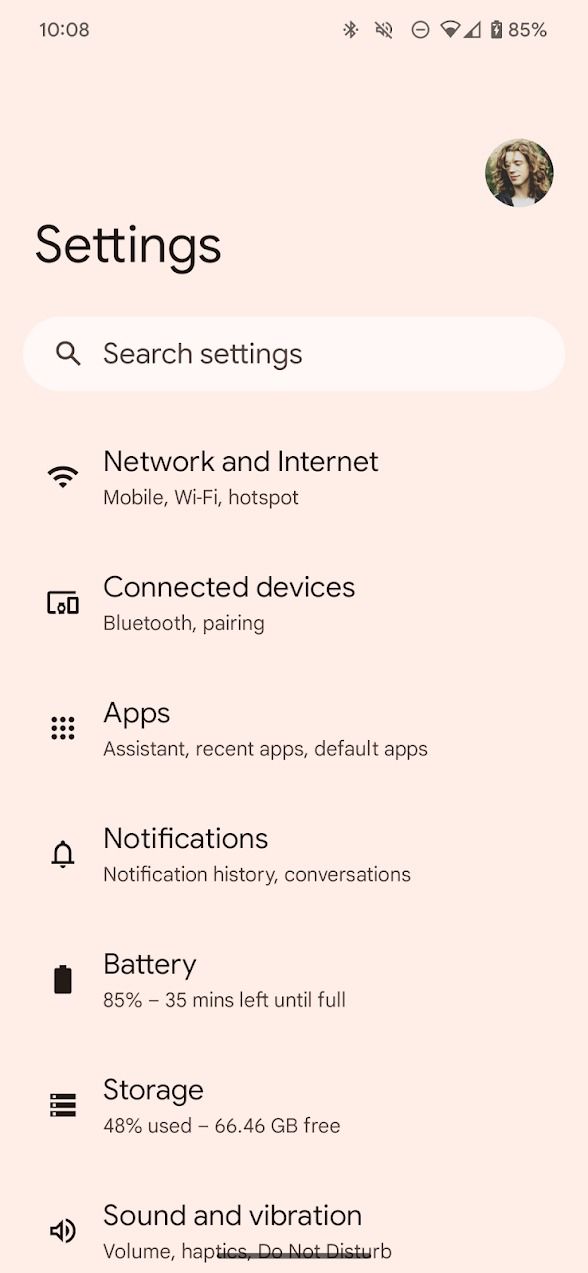
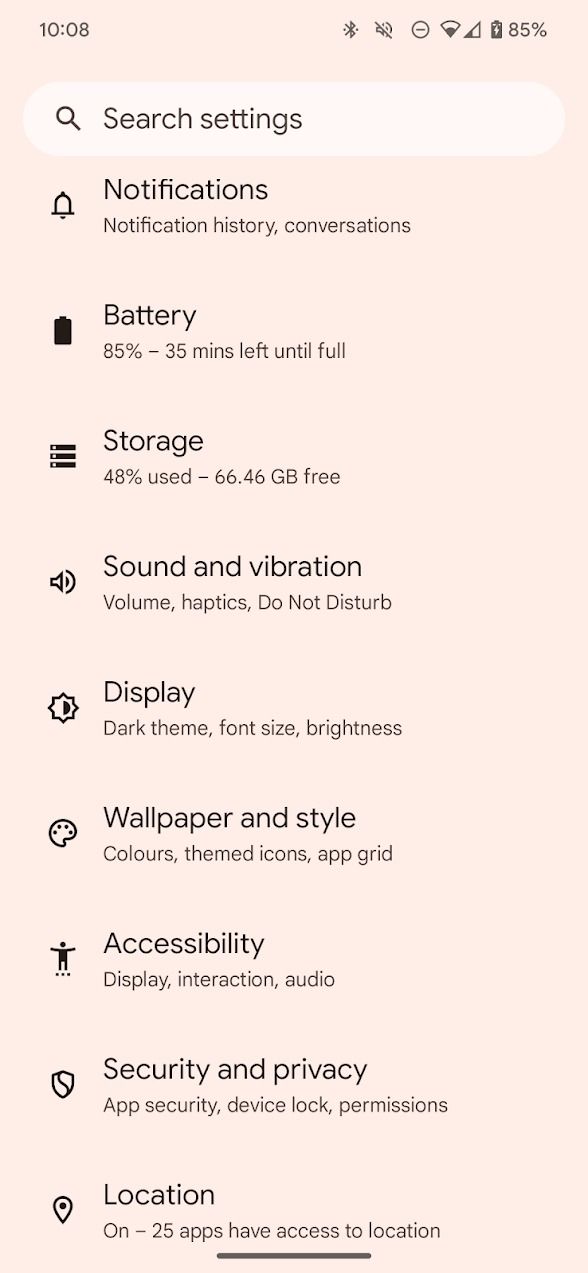
- Role para baixo e toque em Notificações instantâneas debaixo de Áudio cabeçalho.
- Ligar o Flash da câmera trocar.
- Ligar o Flash de tela trocar.
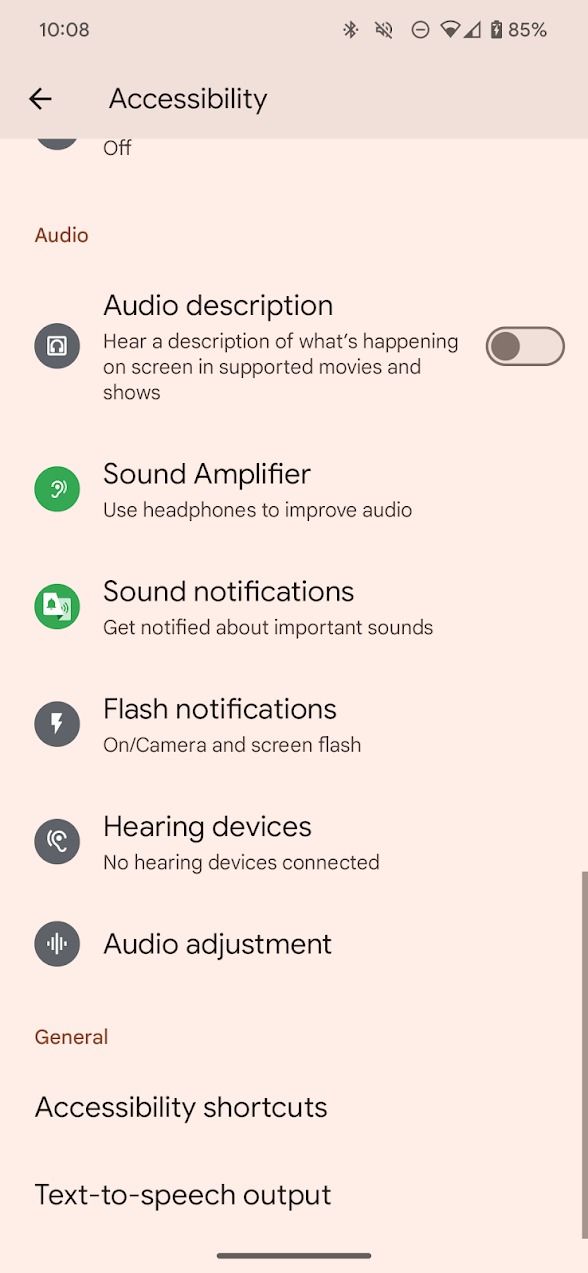
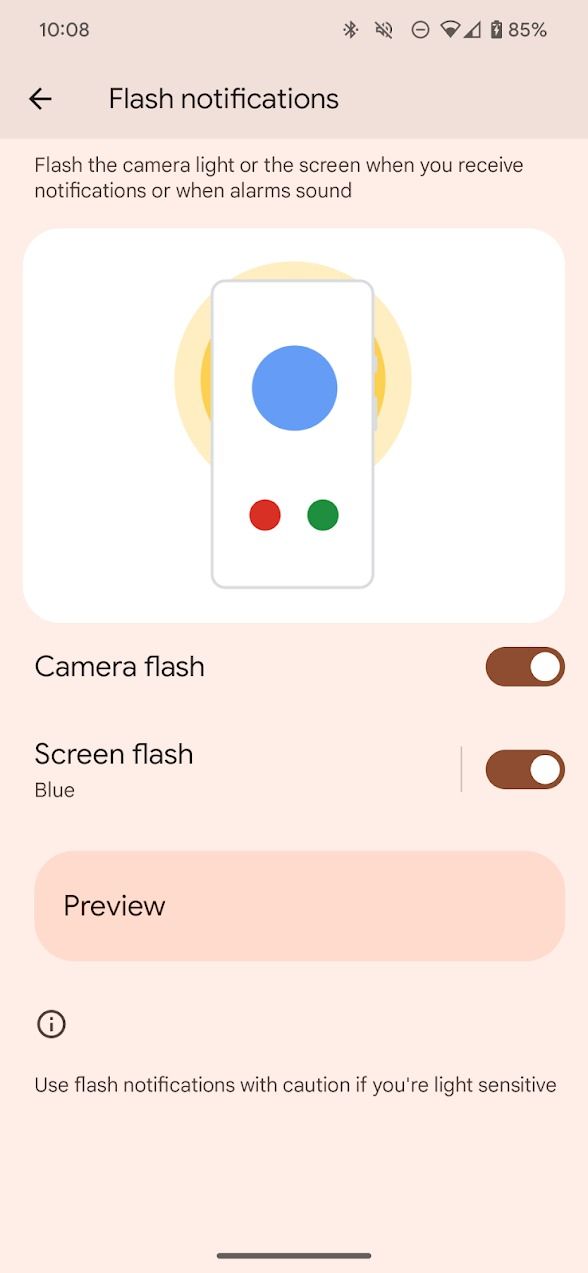
- Tocar Flash de tela para mudar a cor do flash da tela.
5 Alterar o tamanho da fonte nas configurações rápidas
Embora você tenha conseguido ajustar o tamanho da fonte há anos, ajustar essa configuração significou mergulhar no aplicativo Configurações. Com o Android 14, você pode ajustar o tamanho da fonte instantaneamente no menu Configurações rápidas. Este bloco não está na tela Configurações rápidas por padrão.
- Deslize de cima para baixo duas vezes na tela.
- Toque em ícone de lápis à direita da sua tela.
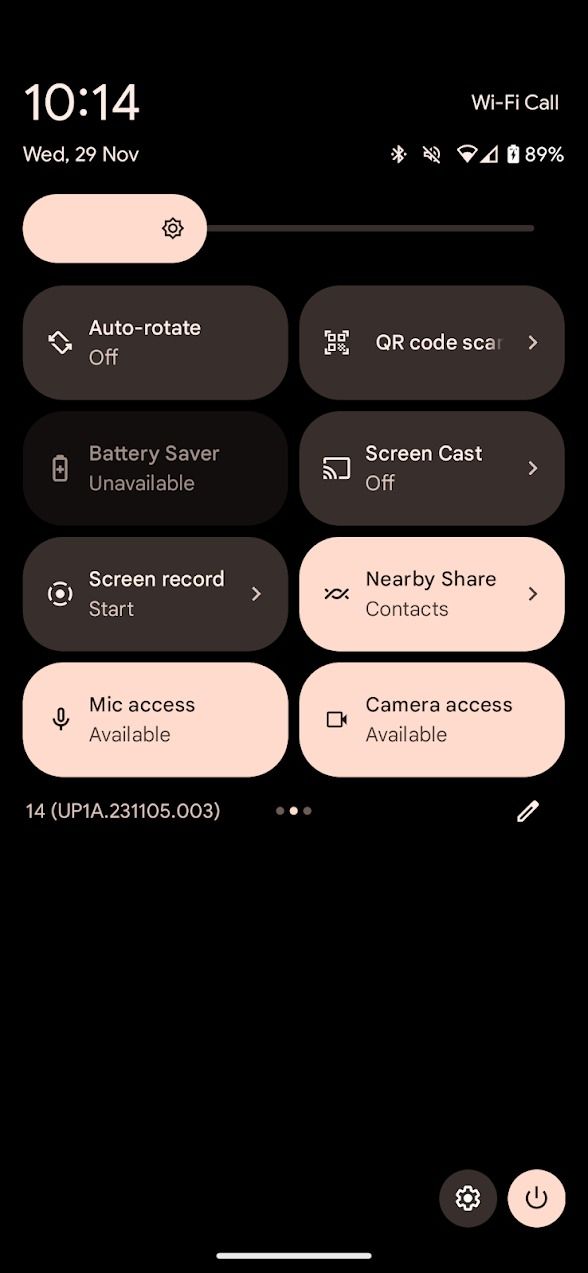
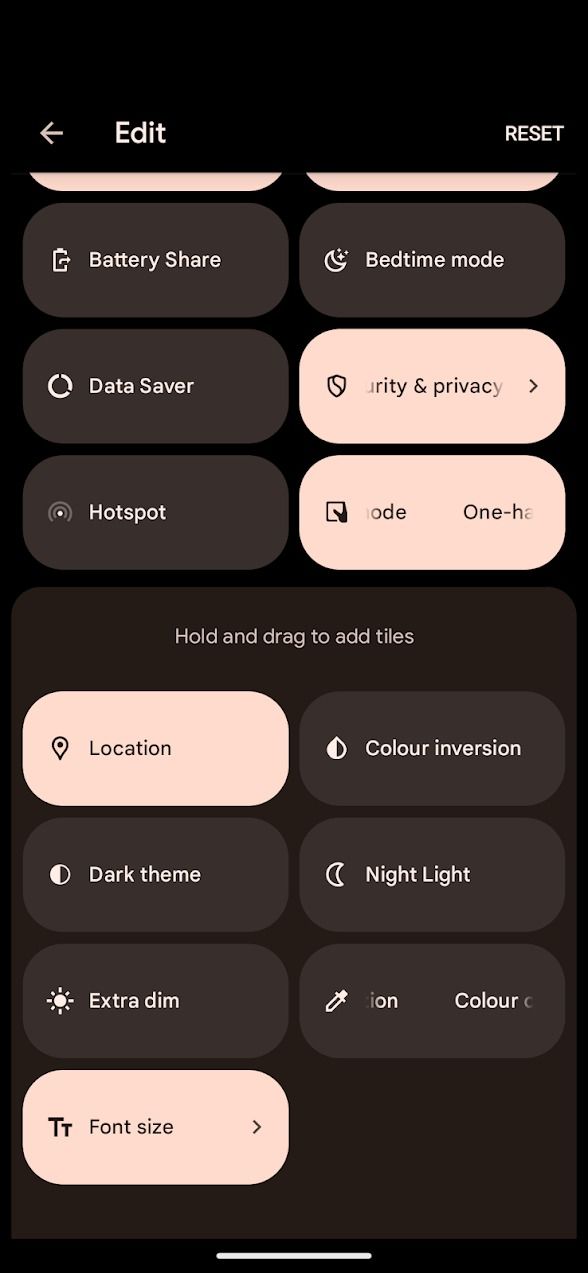
- Encontre o Tamanho da fonte bloco e arraste-o para a seção superior.
- Toque em Tamanho da fonte bloco no menu Configurações rápidas para alterar o tamanho da fonte.
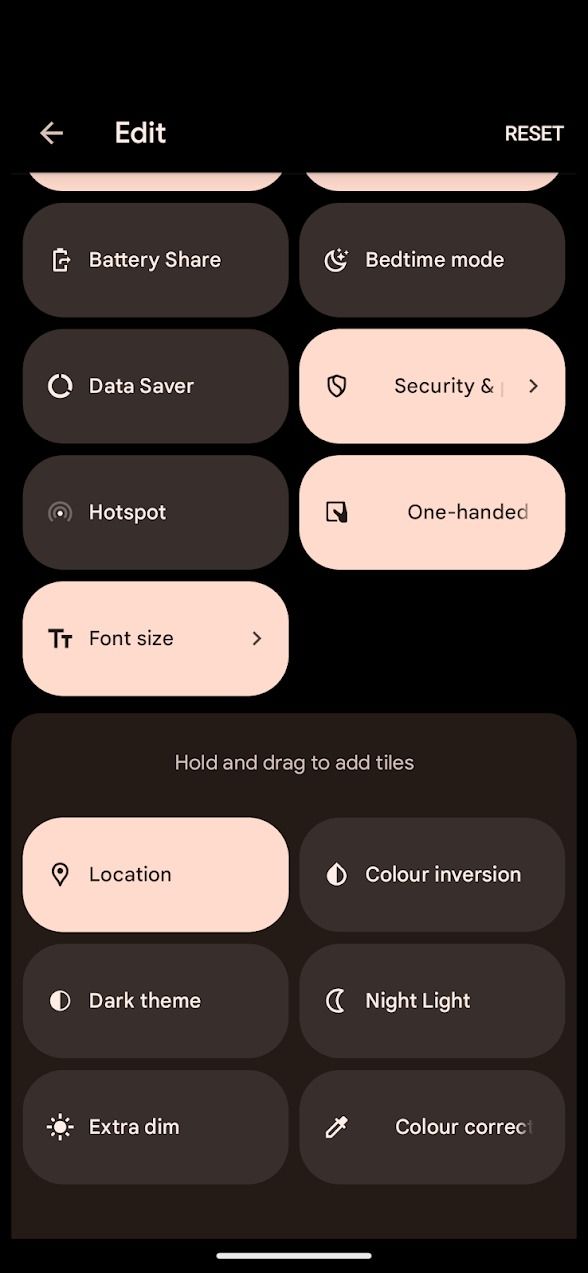
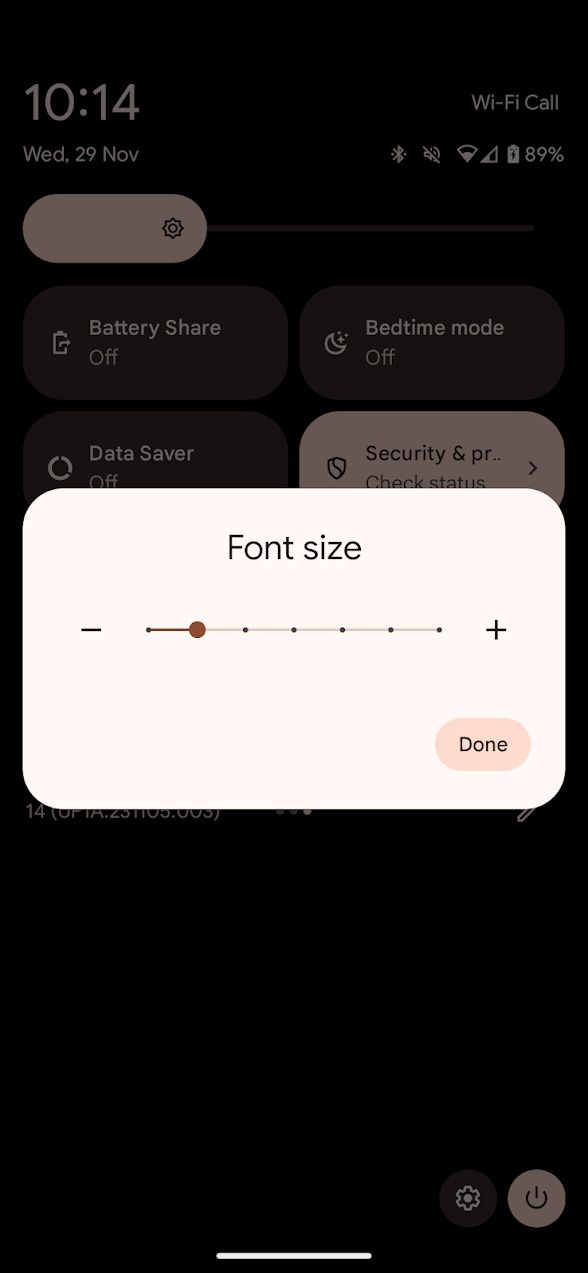
6 Atualize todo o software do seu telefone em um só lugar
Seu telefone Android recebe regularmente três tipos de atualizações: atualizações do sistema (por exemplo, Android 13 a Android 14), atualizações de segurança e atualizações do Google Play. O Android 14 permite atualizá-los em um só lugar para verificar e atualizar seu telefone rapidamente.
- Abra o Configurações aplicativo.
- Role para baixo e toque em Sistema.
- Role para baixo e toque em Atualizações de software.
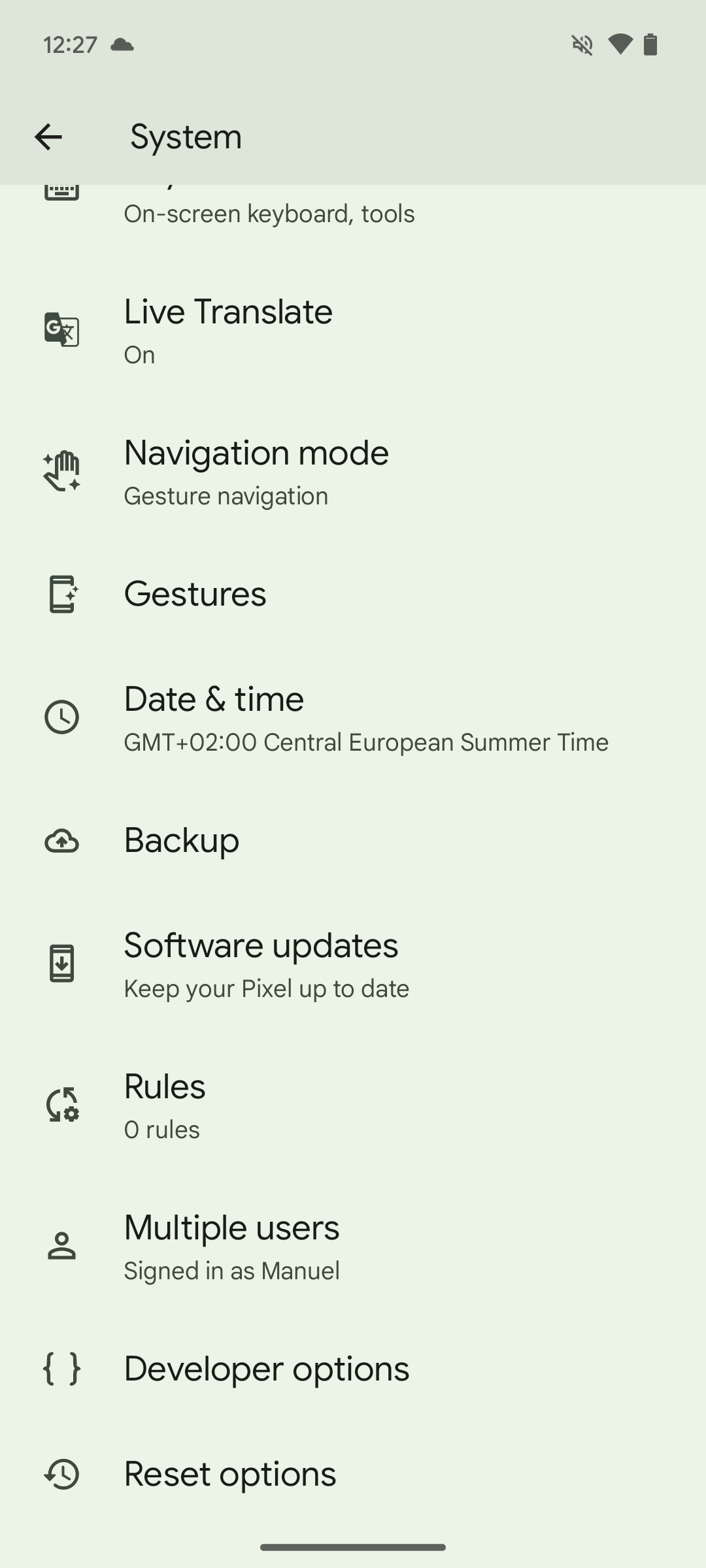
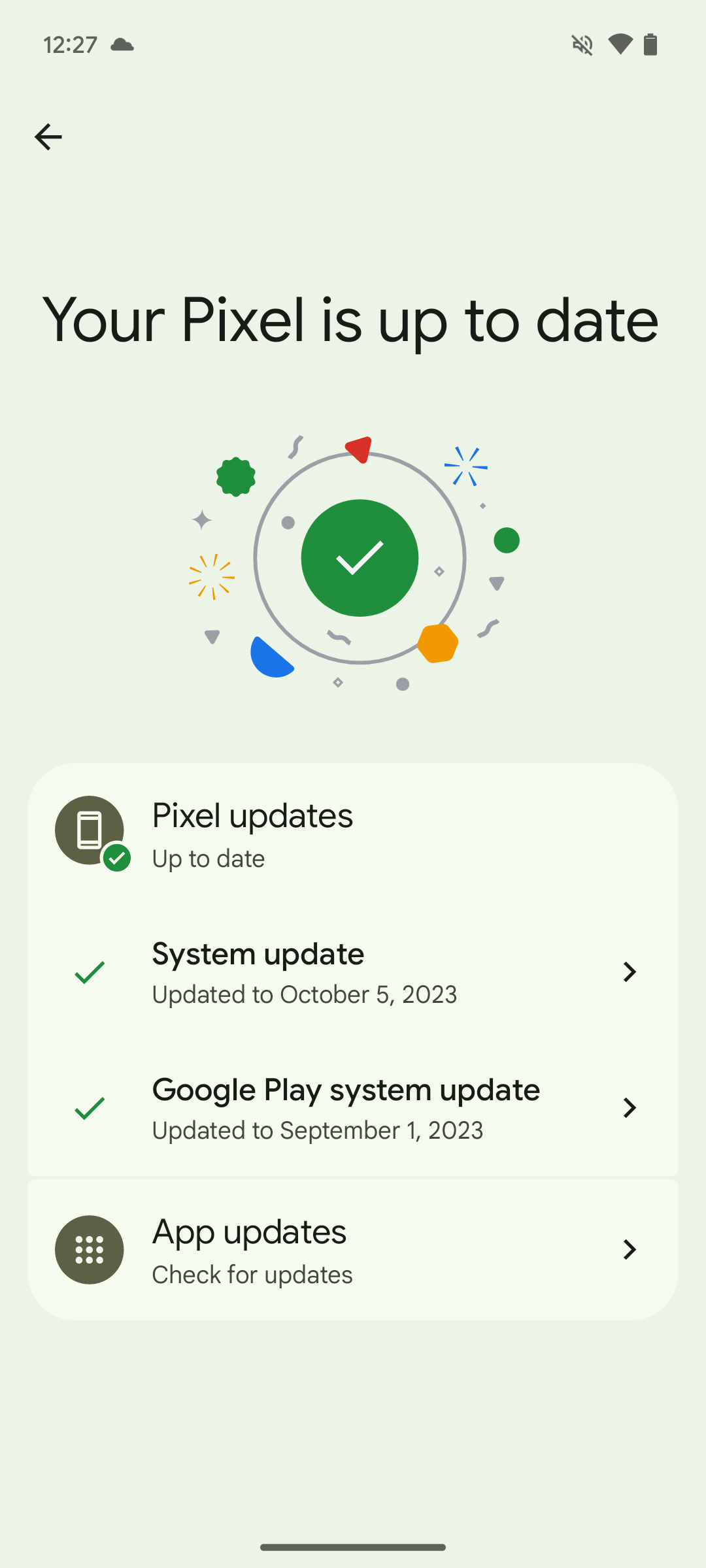
- Toque nas atualizações relevantes para verificar se há atualizações.

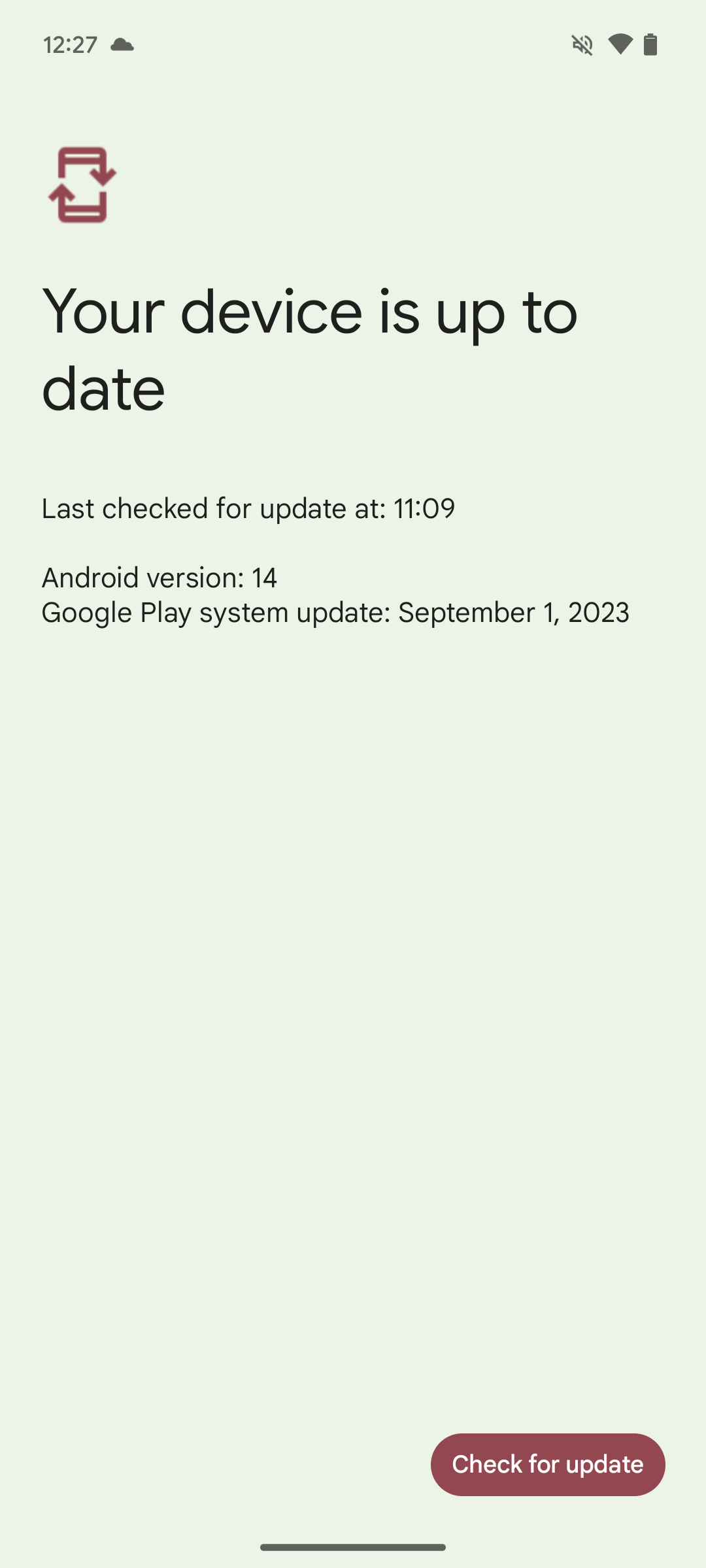
- Navegue até seus aplicativos nesta tela e verifique se há atualizações.
7 Revele a tela para a qual você retorna com gestos preditivos para trás
Gestos preditivos para trás mostram a tela para a qual você é direcionado ao deslizar de volta na tela do telefone. Nem todo aplicativo oferece suporte a esse recurso. Recomendamos ativá-lo para ver como é útil. Você deve acessar as configurações de desenvolvedor do seu telefone Android para ativar os gestos preditivos para trás.
- Abra o Configurações aplicativo.
- Role para baixo e toque em Sobre.
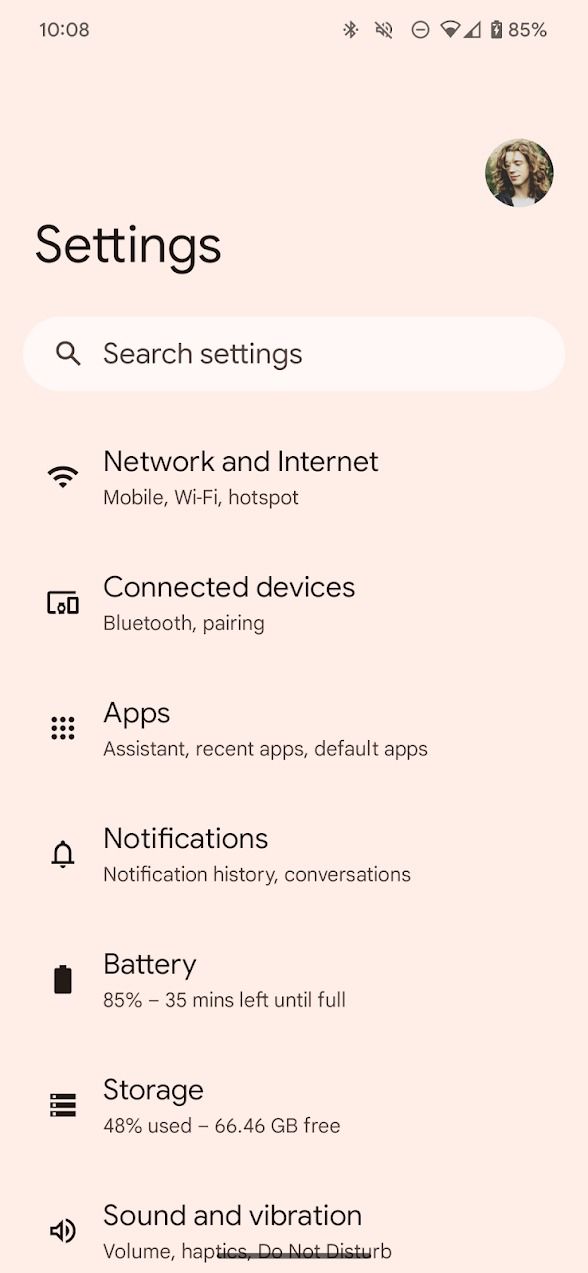
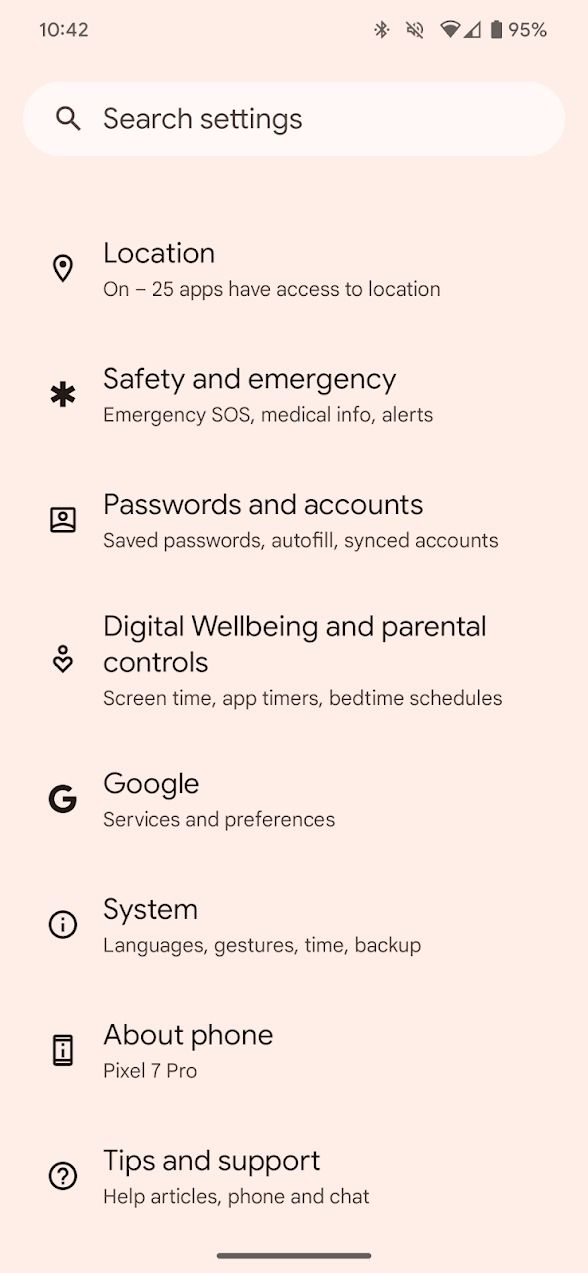
- Role para baixo e toque no Número da versão indo várias vezes para desbloquear as opções do desenvolvedor.
- Retorne para Configurações menu principal e toque em Sistema.
- Role para baixo e toque em Opções de desenvolvedor.
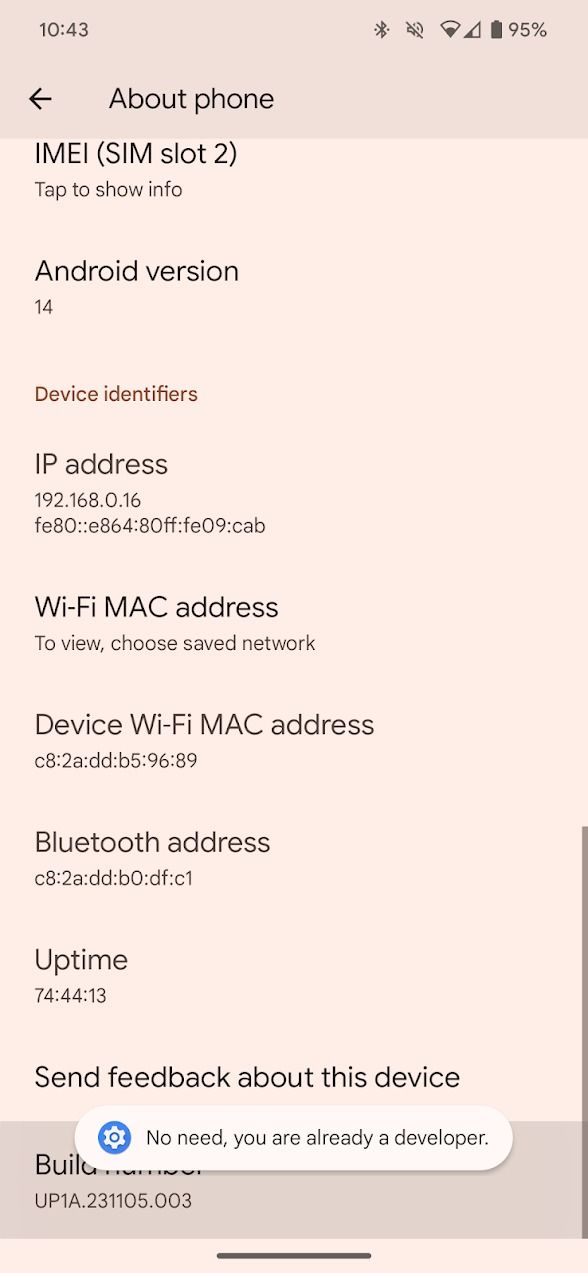
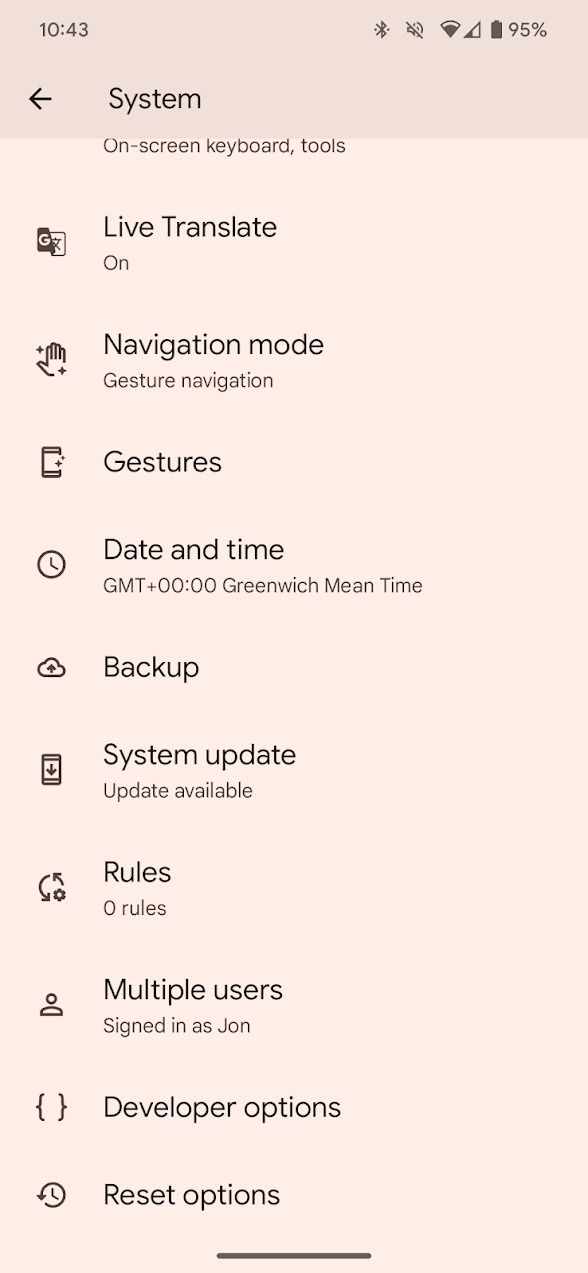
- Role para baixo e ative o Animações anteriores preditivas alternar.
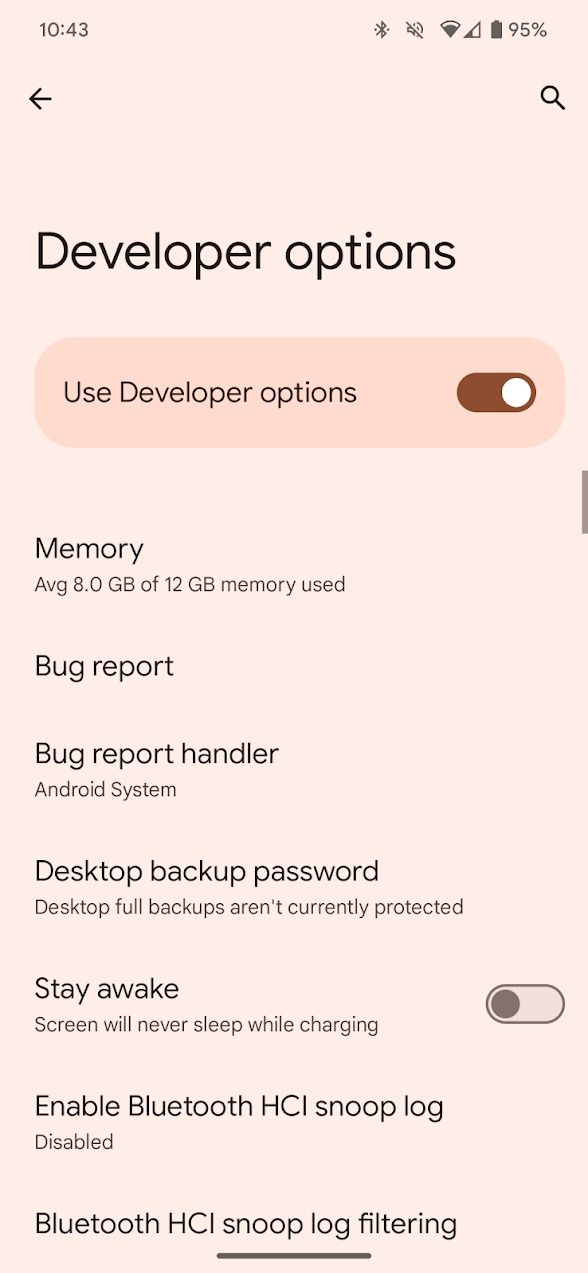
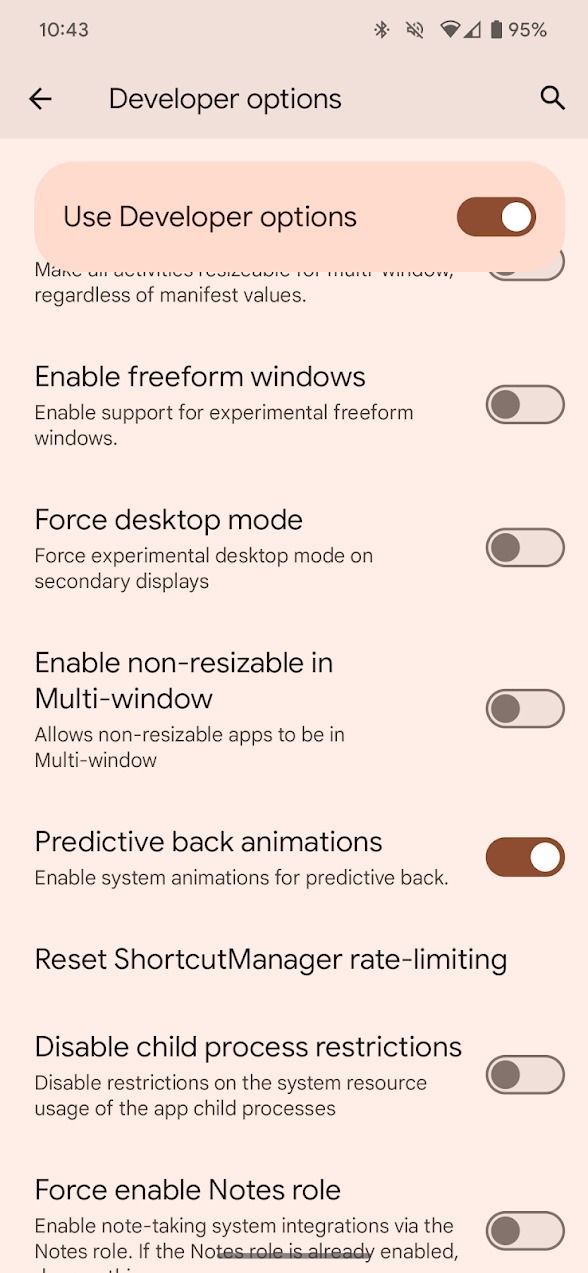
A maioria dos aplicativos do Google oferece suporte a animações preditivas, então teste-as no aplicativo Configurações.
8 Definir preferências regionais para unidades
O Android 14 permite que você defina sua unidade regional preferida e preferências numéricas, para que você não precise ajustá-las por aplicativo. Você pode alterar as unidades de temperatura e o primeiro dia da semana neste menu.
- Abra o Configurações aplicativo.
- Role para baixo e toque em Sistema.
- Tocar Línguas.
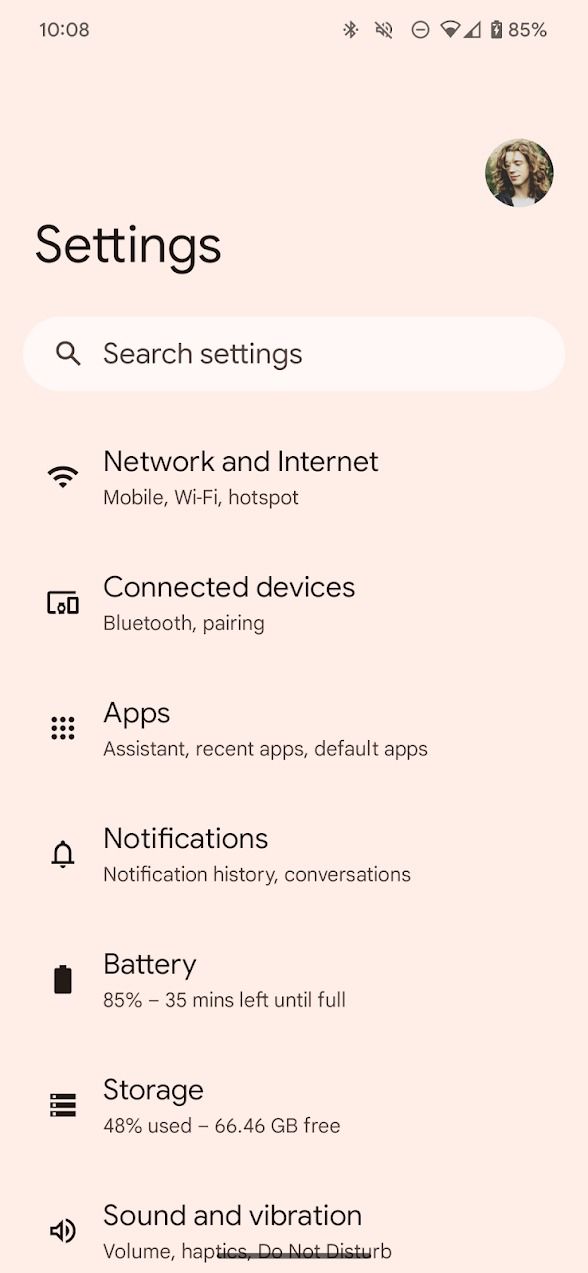
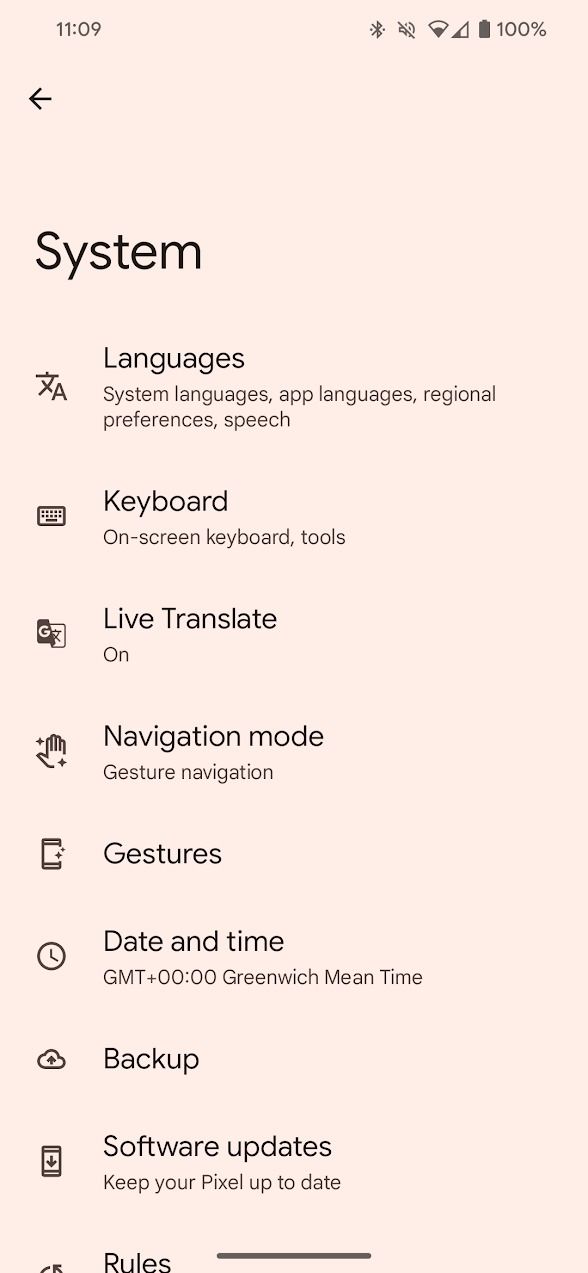
- Tocar Preferências regionais
- Toque em cada configuração para alterar suas preferências.
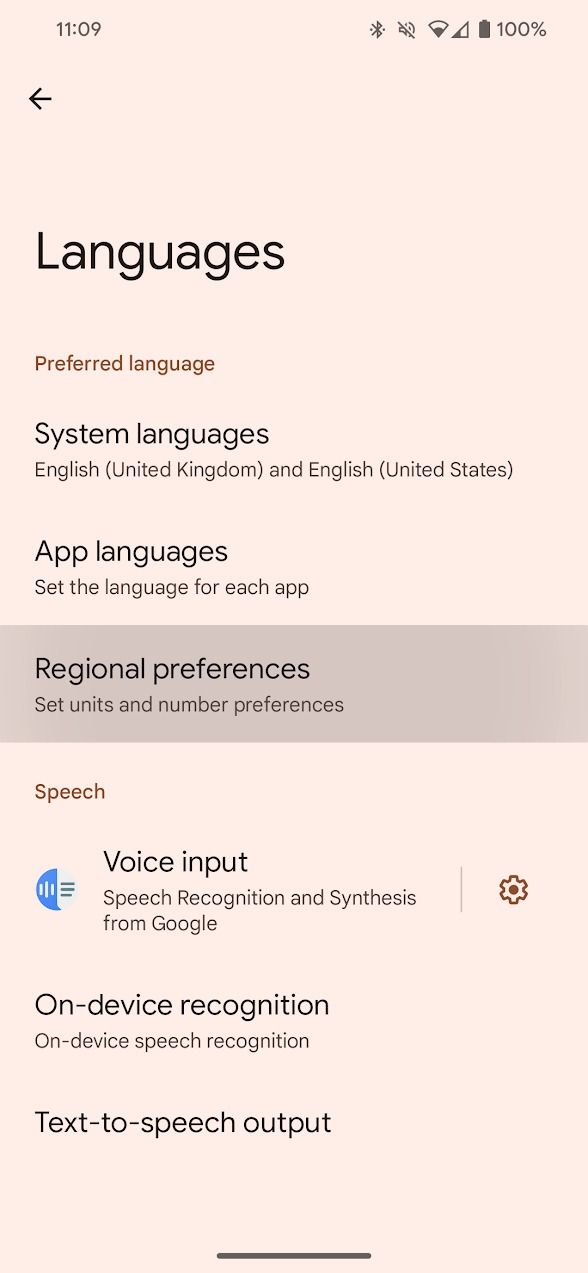
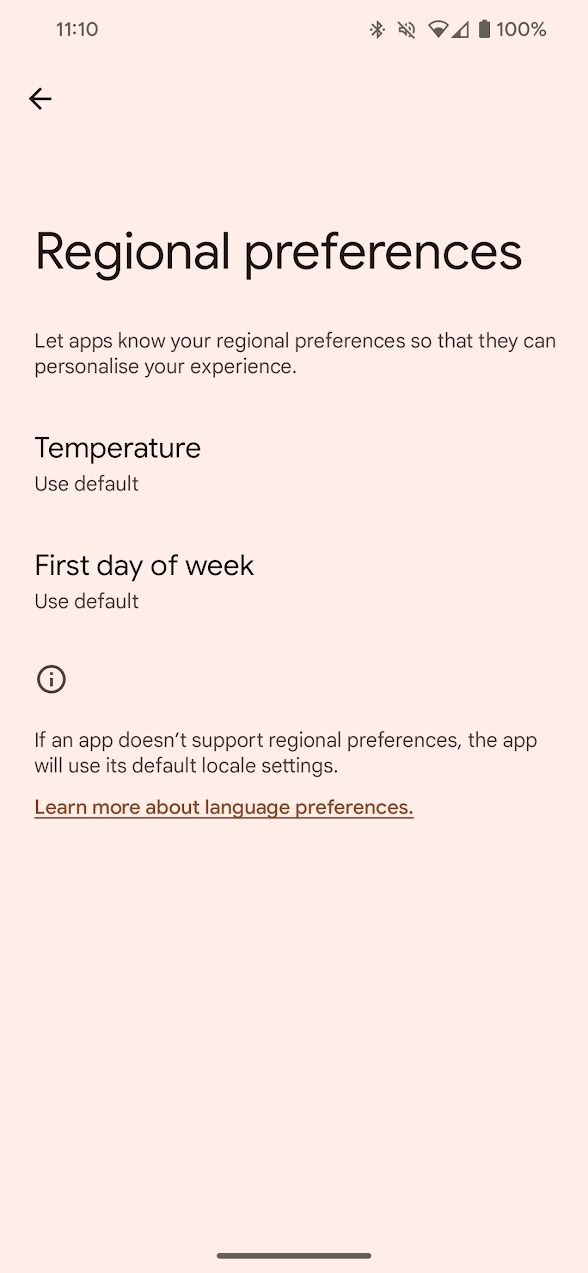
Essas configurações são aplicadas a qualquer aplicativo que exiba temperatura e dias da semana (por exemplo, aplicativos de previsão do tempo e calendário).
Use todos os recursos do Android 14
Se você quiser se aprofundar ainda mais, nosso guia completo sobre Android 14 fornece uma análise detalhada de tudo, desde dispositivos compatíveis até recursos futuros.